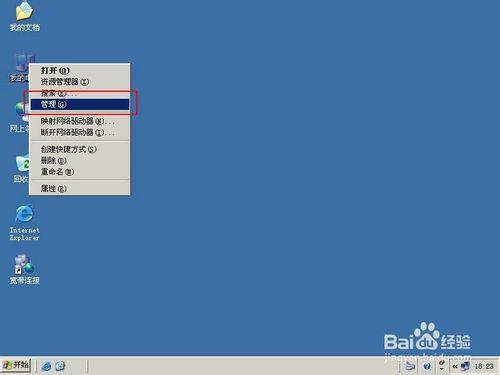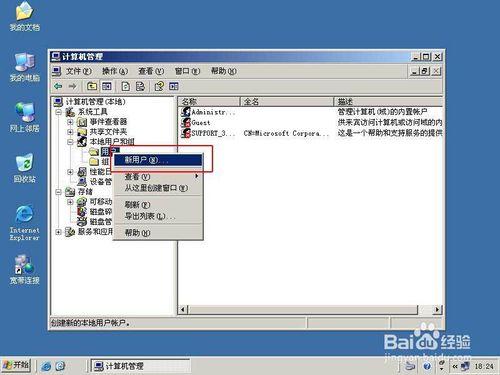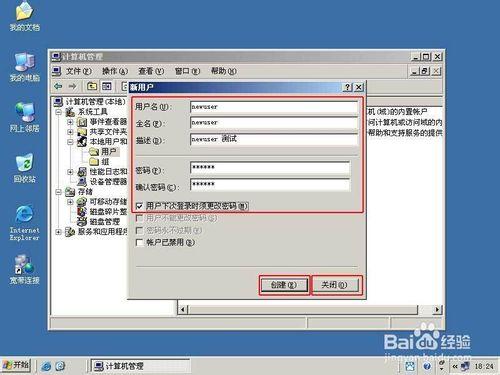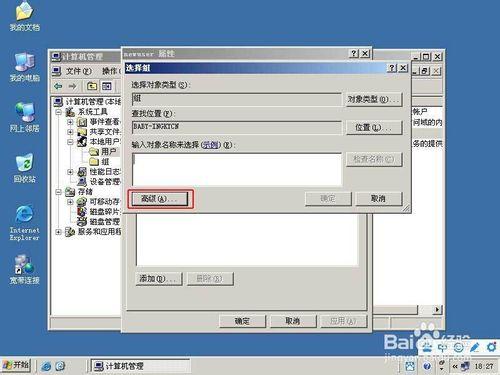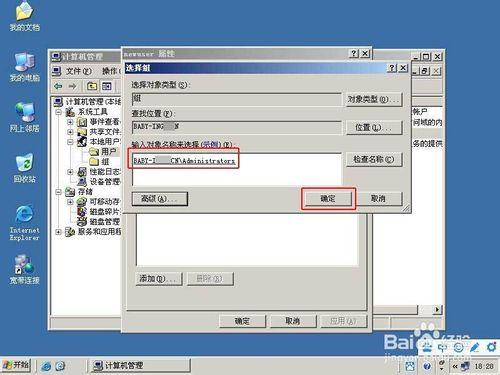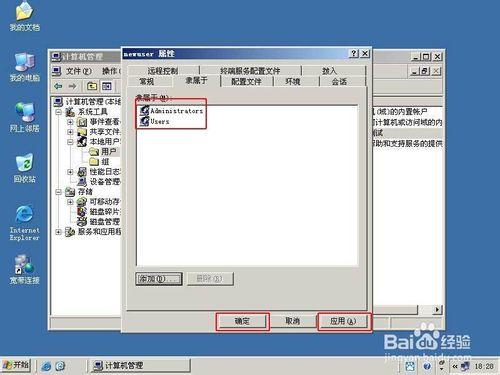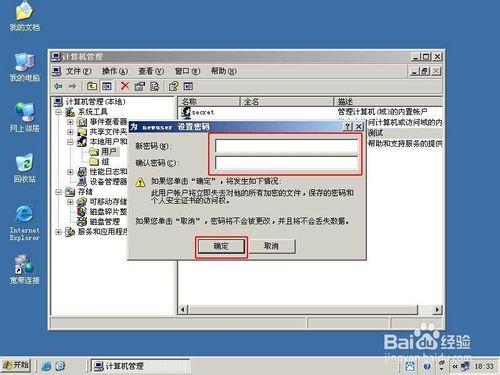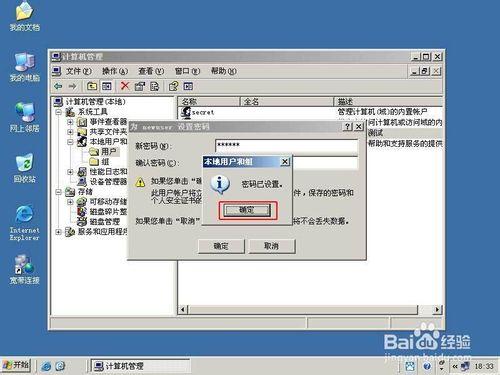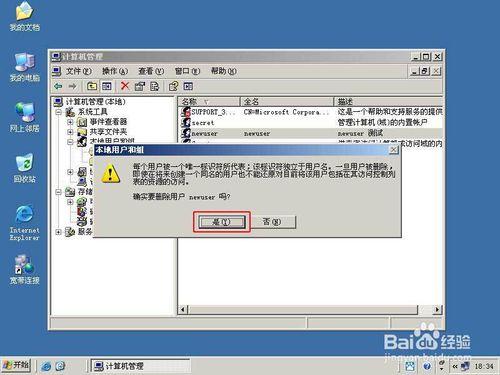新安裝電腦我們用的是預設的administrator使用者,我們直接用這個管理員登入系統。當然如果有朋友要用下你電腦的你可以用另外一個帳號,怎麼新建、重新命名用、修改密碼及刪除使用者呢,我們看看吧。
工具/原料
新安裝好win2003系統電腦一臺
win2003新增使用者
滑鼠右鍵點選我的電腦,選擇管理,
我們看到本地使用者和組,點選前面的+號展開,看到使用者只有一個Administrator可用。其他Guest,SUPPOR**有個紅叉。
選擇使用者,點選滑鼠右鍵,我們點選新使用者(N)
在新使用者的地方輸入使用者名稱、密碼、確認密碼,全名、描述可以填或者不填。點選建立,再點選關閉
到這裡一個新使用者newuser 就建好了。不過這個新使用者的許可權不是很大,如果需要有管理員許可權的話需要再設定一下。
選擇newuser,點選滑鼠右鍵,選擇屬性。
我們看到常規選項卡,
我們點選隸屬於,點選新增,
我們看到選擇組,點選高階,
我們點選立即查詢,看到搜尋結果選擇Administrator,點選確定
我們看到輸入物件名稱來源選擇的地方有**/Administrator後,點選確定
我們看到隸屬於的地方有Administrator,Users,然後點選應用,點選確定
到這裡新使用者newuser建立好了,也有管理許可權。趕快重啟登入試試吧
win2003重新命名使用者
Administrator是預設的使用者名稱很多人都知道,如果沒有密碼的話直接就可以登入系統,很不安全。所以我們可以把Administrator改個名字。前面的步驟和新建一樣,選擇Administrator,點選滑鼠右鍵,選擇重新命名。
我們輸入一個新的名字如secret。這樣Administrator重新命名就好了。
win2003修改使用者密碼
當一個使用者newuser的密碼洩漏了以後,系統就不安全了。如何再給使用者newuser改密碼呢?前面的步驟和新建一樣,選擇newuser,點選滑鼠右鍵選擇設定密碼或者所有任務-設定密碼,
彈出為newuser設定密碼介面,點選繼續
在新密碼、確認密碼的地方輸入另外一個別人不知道的密碼,點選確定,
彈出本地使用者和組,提示密碼已設定,點選確定。這樣新密碼就設定好了。
win2003刪除使用者
能新建,就能刪除,怎麼刪除新建的使用者呢?前面的步驟和新建一樣,選擇newuser,點選滑鼠右鍵,選擇刪除。
彈出本地使用者和組,提示確定要刪除使用者newuser嗎?點選是。這樣刪除使用者完成了。
注意事項
熟悉系統使用者的新增、重新命名使用者、修改密碼及刪除對管理計算機很重要,畢竟重新系統需要花很多時間
刪除使用者的時候不要把自己登入賬號刪了啊。